
จุดเชื่อมต่อ D-Link DWL-2100AP คือผลิตภัณฑ์ของผู้ผลิตอุปกรณ์เครือข่ายที่มีชื่อเสียงที่สุดในโลก อุปกรณ์นี้มุ่งเป้าไปที่ผู้บริโภคที่ต้องการมากกว่าแค่จุดเชื่อมต่อที่ใช้งานได้ในมาตรฐาน 802.11g นี่คือวิธีที่ผู้ผลิตวางตำแหน่งโซลูชันในช่วงเวลาที่วางจำหน่ายอุปกรณ์
เป็นที่น่าสังเกตว่าโซลูชันคุณภาพสูงรวมถึงฟังก์ชันการทำงานที่หลากหลายซึ่งช่วยให้สามารถทำงานต่างๆในเครือข่ายคอมพิวเตอร์ได้สำเร็จในปัจจุบัน

เป็นที่น่าสังเกตว่าแม้ว่าในปัจจุบันจุดเชื่อมต่อ D-Link DWL-2100AP เป็นผลิตภัณฑ์ที่ล้าสมัยความสามารถของมันโดยทั่วไปตอบสนองผู้ใช้จำนวนมากที่มอบความไว้วางใจให้กับอุปกรณ์ด้วยงานที่ค่อนข้างหลากหลาย ฟังก์ชั่นที่มีอยู่มากมายรวมถึงขั้นตอนที่ค่อนข้างง่ายสำหรับการตั้งค่า DWL-2100AP ทำให้จุดเชื่อมต่อนี้เป็นที่นิยมอย่างมากและผลิตภัณฑ์นี้เป็นที่ต้องการในปัจจุบันแม้ว่าจะอยู่ในตลาดอุปกรณ์ที่ใช้แล้วก็ตาม
รายการโหมดและการตั้งค่าใน DWL-2100APพิจารณาด้านล่างก่อนอื่นควรพิจารณา "ไฮไลต์" บางส่วนของแบบจำลอง ดังนั้นข้อดีหลักของจุดเชื่อมต่อคือการรองรับฟังก์ชัน Multi-SSID เช่นเดียวกับโปรโตคอล IEEE 802.1g "องคาพยพ"
เหนือสิ่งอื่นใดผู้ผลิตสามารถเพิ่มได้ประสิทธิภาพโดยใช้วิธีการเพิ่มประสิทธิภาพพิเศษเมื่อใช้อากาศโดยเฉพาะอย่างยิ่งการบีบอัดข้อมูลรวมทั้งทำให้อุปกรณ์สามารถขยายช่วงความถี่ที่ DWL-2100AP ทำงานได้
เทคโนโลยีเหล่านี้ในสมัยของพวกเขาคือเป็นการปฏิวัติอย่างแท้จริงและแม้จะใช้งานมาหลายปีจุดนี้ยังให้โอกาสในการสร้างเครือข่ายไร้สายที่รวดเร็วและเสถียรทั้งในบ้านและในองค์กร

ก่อนดำเนินการกำหนดค่า DWL-2100APจำเป็นต้องอัปเดตซอฟต์แวร์อุปกรณ์ ในช่วงอายุการใช้งานของอุปกรณ์เฟิร์มแวร์ได้รับการอัปเดตซ้ำ ๆ โดยผู้ผลิตซึ่งจะขยายฟังก์ชันการทำงานและทำให้กระบวนการโต้ตอบของผู้ใช้กับอุปกรณ์ง่ายขึ้น นอกจากนี้ความเสถียรของโซลูชันและเครื่องมือสำหรับการปรับแต่งได้เพิ่มขึ้น โดยเฉพาะอย่างยิ่งมีการปรับปรุงอินเทอร์เฟซเว็บและตัวกำหนดค่า Windows เฟิร์มแวร์เวอร์ชันล่าสุดสามารถดาวน์โหลดได้จากเว็บไซต์ D-Link อย่างเป็นทางการและสิ่งแรกที่ต้องทำคือดาวน์โหลดไฟล์เฟิร์มแวร์ล่าสุดจากนั้นติดตั้งบนจุดเชื่อมต่อ
ในการดำเนินการอัปเดตเฟิร์มแวร์เช่นอย่างไรก็ตามการดำเนินการอื่น ๆ เพื่อกำหนดค่า DWL-2100AP ต้องใช้เพียงไม่กี่ขั้นตอน คุณต้องเชื่อมต่อจุดเชื่อมต่อด้วยสายแพทช์กับคอมพิวเตอร์จากนั้นไปที่วิธีถัดไป

เป็นที่น่าสังเกตว่าเมื่อกระพริบการตั้งค่า DWL-2100AP จะไม่ถูกรีเซ็ตดังนั้นคุณสามารถดำเนินการปรับแต่งได้โดยไม่ต้องกังวลเกี่ยวกับผลที่ตามมาหากอุปกรณ์ได้รับการกำหนดค่าไว้ก่อนหน้านี้
เครื่องมือที่ใช้ในการกำหนดค่า D-Link DWL-2100AP จะแสดงโดยตัวกำหนดค่าที่ทำงานจากภายใต้ Windows เว็บอินเตอร์เฟสและความสามารถของเทลเน็ต
จัดการการตั้งค่าผ่าน telnet หรือเว็บอินเทอร์เฟซเป็นไปได้หลังจากตั้งค่าที่อยู่ IP ที่เหมาะสมโดยใช้ตัวกำหนดค่า Windows เฉพาะการใช้งานหลังทำให้สามารถตรวจจับจุดเชื่อมต่อบนเครือข่ายอีเธอร์เน็ตโดยใช้ที่อยู่ IP ใดก็ได้ และเป็นตัวกำหนดค่าที่ให้คุณตั้งค่าที่อยู่ IP ที่ต้องการสำหรับ DWL-2100AP เป็นที่น่าจดจำว่าที่อยู่ IP เริ่มต้นสำหรับรุ่นนี้คือ 192.168.0.50
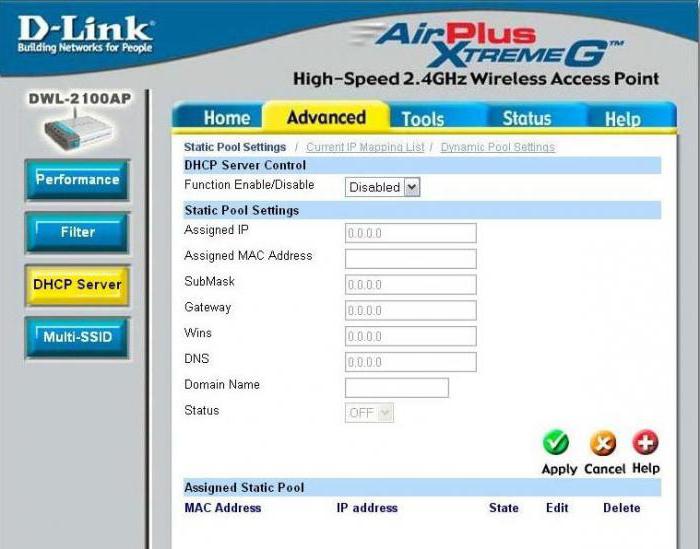
ควรสังเกตว่าวิธีการที่กล่าวถึงข้างต้นคือโดดเด่นด้วยฟังก์ชันการทำงานที่แตกต่างกัน รายการการตั้งค่า DWL-2100AP ทั้งหมดสามารถเข้าถึงได้โดยผู้ใช้ที่ใช้ telnet เท่านั้น พารามิเตอร์ที่เป็นไปได้ส่วนใหญ่มีให้สำหรับการเปลี่ยนแปลงผ่านทางเว็บอินเตอร์เฟส สำหรับตัวกำหนดค่า Windows โซลูชันนี้จะไม่เปิดโอกาสให้คุณเลือกโหมดการทำงานบางโหมดด้วยซ้ำ ดังนั้นเมื่อกำหนดค่าเราเตอร์ DWL-2100AP ขอแนะนำให้เปิดใช้ความสามารถในการกำหนดค่าจากใน Windows เพื่อตั้งค่าที่อยู่ IP จากนั้นดำเนินการตามขั้นตอนการกำหนดค่าผ่านเว็บอินเทอร์เฟซ ความสามารถของ telnet สามารถใช้ได้โดยผู้ใช้ "ขั้นสูง" เมื่อแก้ปัญหาที่ซับซ้อน
คำแนะนำ. การกำหนดค่าที่สะดวกและประหยัดเวลามากคือการใช้ตัวช่วยสร้างการตั้งค่า D-Link DWL-2100AP ซึ่งสามารถเปิดใช้งานได้จากเว็บอินเทอร์เฟซทันทีหลังจากเข้าสู่ระบบ
ดังนั้นการตั้งค่าจุดเชื่อมต่อไปยังที่อยู่ IP ที่ต้องการผ่านตัวกำหนดค่า Windows คุณสามารถอ้างถึงความสามารถของเว็บอินเตอร์เฟสของโมเดลเพื่อกำหนดค่าโหมดการทำงานที่ผู้ใช้ใช้บ่อยที่สุด โหมดเหล่านี้แสดงโดยจุดเชื่อมต่อบริดจ์ไคลเอนต์และรีพีทเตอร์

โดยค่าเริ่มต้นจุดเชื่อมต่อจะทำงานในโหมดชื่อเดียวกัน โหมดจุดเข้าใช้งานจะใช้เมื่อจำเป็นต้องสร้างความครอบคลุมแบบไร้สายโดยมีเครือข่ายที่สร้างขึ้นโดยใช้สายเคเบิล ในการกำหนดค่าโหมดคุณต้องกำหนดบนแท็บ LAN ว่าจุดเชื่อมต่อจะรับที่อยู่ IP อย่างไร ตัวเลือกที่มีคือแบบคงที่ซึ่งเขียนขึ้นเองและแบบไดนามิกซึ่งจุดจะได้รับจากเครือข่ายโดยอัตโนมัติ จากนั้นการตั้งค่าไร้สายจะถูกกำหนดการแสดงโดยชื่อเครือข่ายไร้สาย (SSID) ประเภทการเข้ารหัสการตั้งค่ารหัสผ่านและอื่น ๆ การเปลี่ยนแปลงสิ่งเหล่านี้ตลอดจนพารามิเตอร์อื่น ๆ มีอยู่ในแท็บไร้สาย

หนึ่งในคุณสมบัติที่ได้รับการร้องขอมากที่สุดDWL-2100AP กำลังใช้โหมดบริดจ์ โหมดนี้ช่วยให้คุณสามารถรวมเครือข่ายท้องถิ่นหลาย ๆ เครือข่ายโดยใช้ความสามารถของจุดเชื่อมต่อไร้สายตั้งแต่สองจุดขึ้นไปเพื่อโต้ตอบกัน สำหรับ DWL-2100AP การกำหนดค่าจุดเชื่อมต่อในโหมดบริดจ์ทำได้โดยไปที่แท็บขั้นสูงแล้วคลิกปุ่มโหมดทางด้านซ้ายของหน้าการตั้งค่า จากนั้นเราเลือกหนึ่งในสองประเภทของการทำงานของโหมดภายใต้การพิจารณาโดยการตั้งค่าช่องทำเครื่องหมายที่เหมาะสม:
หลังจากเพิ่มที่อยู่ MAC ของจุดเชื่อมต่อหลักแล้วให้บันทึกการตั้งค่าโดยใช้ปุ่มใช้ หลังจากรีบูตอุปกรณ์โหมดบริดจ์จะได้รับการกำหนดค่า

โหมดการทำงานนี้ช่วยให้คุณสามารถเชื่อมต่อกับไฟล์จากจุดเชื่อมต่อไร้สายที่ทำงานในระยะ สำหรับ DWL-2100AP การกำหนดค่าไคลเอนต์นั้นง่ายมากโดยใช้แท็บ Advaced ในเว็บอินเตอร์เฟสที่อธิบายไว้ข้างต้นและปุ่มโหมด หลังจากเลือกโหมดไคลเอนต์ AP คุณจะต้องป้อนที่อยู่ MAC ของจุดเชื่อมต่อหลักบันทึกการตั้งค่าและรีบูตอุปกรณ์ที่กำหนดค่าไว้
โหมดรีพีทเตอร์ (repeater) ทำให้เป็นไปได้เพียงแค่ถ่ายทอดสัญญาณที่แพร่กระจายโดยจุดเชื่อมต่ออื่น (รูท) ดังนั้นจึงขยายความครอบคลุมของเครือข่ายไร้สาย เช่นเดียวกับโหมดอื่น ๆ ใน DWL-2100AP การตั้งค่าตัวทำซ้ำทำได้โดยทำตามเส้นทางขั้นสูง - โหมด จากนั้นรายการ AP Repeater จะถูกเลือกจากรายการโหมดรวมทั้งป้อนที่อยู่ MAC ของจุดเชื่อมต่อหลัก อีกครั้งอย่าลืมบันทึกการเปลี่ยนแปลงของคุณด้วยปุ่มใช้และรีบูต DWL-2100AP
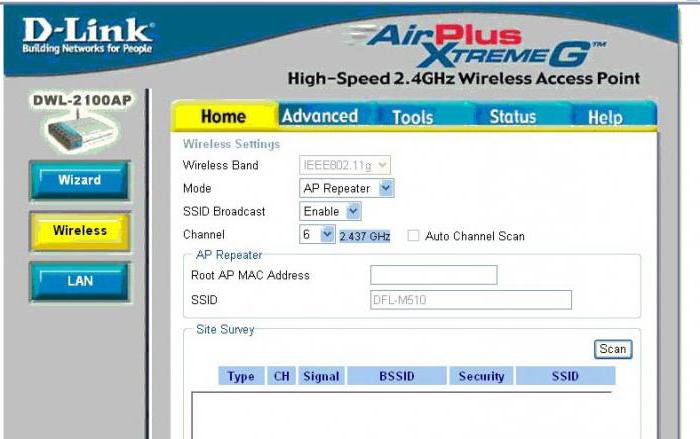
อย่างที่คุณเห็นแม้แต่ผลิตภัณฑ์ที่ค่อนข้างล้าสมัยอุตสาหกรรมไฮเทคบางครั้งสามารถปฏิบัติงานที่ได้รับมอบหมายได้สำเร็จ DWL-2100AP เป็นผลิตภัณฑ์ที่น่าทึ่งในบางวิธี คุณสามารถมั่นใจได้ในสิ่งนี้เพียงครั้งเดียวเมื่อทำความคุ้นเคยกับความเป็นไปได้ที่จุดเชื่อมต่อนี้มอบให้กับผู้ใช้ การตั้งค่าอุปกรณ์ที่กล่าวถึงข้างต้นมักจะไม่ก่อให้เกิดปัญหาใด ๆ แม้แต่กับผู้ใช้ที่ไม่มีความรู้อย่างลึกซึ้งในด้านเครือข่ายคอมพิวเตอร์ สิ่งสำคัญคือต้องกำหนดงานให้ถูกต้องและเลือกโหมดการทำงานเท่านั้น


























